Comment lancer des applications instantanément avec Wox sous Windows

Découvrez comment utiliser Wox pour lancer vos applications, exécuter des commandes et plus encore, instantanément.
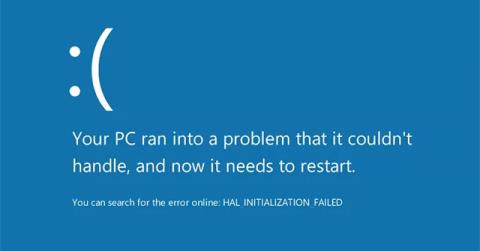
La cause de l' erreur « hal.dll manquant ou corrompu » inclut le fichier DLL hal.dll corrompu, supprimé ou déplacé de son emplacement correct.
D'autres causes peuvent inclure un fichier boot.ini corrompu ou manquant, ou cela peut également être dû à des dommages physiques sur le disque dur.
L'erreur « hal.dll manquant ou corrompu » peut apparaître de différentes manières, les plus courantes sont :
Windows n'a pas pu démarrer car le fichier suivant est manquant ou corrompu : \system32\hal.dll. Veuillez réinstaller une copie du fichier ci-dessus. \System32\Hal.dll manquant ou corrompu : veuillez réinstaller une copie du fichier ci-dessus. Impossible de trouver \Windows\System32\hal.dll Impossible de trouver hal.dll
L'erreur hal DLL sous Windows est manquante ou endommagée apparaît immédiatement après le premier démarrage de l'ordinateur. Windows XP n'est pas encore complètement chargé lorsque ce message d'erreur apparaît.
Hal.dll sous Windows 10, 8, 7 et Vista
D'autres systèmes d'exploitation Windows, tels que Windows 10, Windows 8, Windows 7 et Windows Vista, peuvent également rencontrer des erreurs hal.dll, mais les causes sont très différentes et nécessitent un guide de dépannage complètement différent.
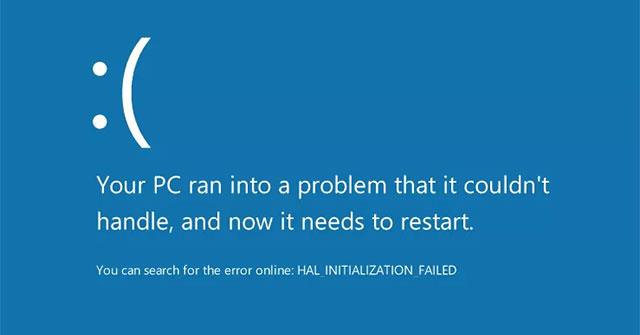
Correction des erreurs Hal.dll dans Windows 7, 8, 10 et Vista
Comment réparer l’erreur Hal.dll sous Windows 7, 8, 10 et Vista
Ces méthodes s'appliquent à toutes les versions de Windows 10, Windows 8, Windows 7 et Windows Vista, y compris les versions 32 bits et 64 bits de ces systèmes d'exploitation.
Tout d'abord, essayez deux options pour redémarrer l'ordinateur et vérifiez l'ordre de démarrage approprié dans le BIOS comme dans Windows XP. Si cela ne fonctionne pas, appliquez les remèdes suivants :
1. Effectuez le processus de réparation de démarrage . Le processus de réparation de démarrage dans Windows 7 et Vista est un outil de réparation de démarrage automatique de Windows et résoudra souvent les problèmes hal.dll causés par le fichier hal.dll problématique lui-même.
2. Mettez à jour le code de démarrage du volume pour utiliser BOOTMGR. Si le code de démarrage du volume est corrompu ou configuré pour un autre gestionnaire de démarrage au lieu de BOOTMGR, vous pouvez voir une erreur hal.dll manquant .
Remarque : Les problèmes liés au code de démarrage du volume sont la cause la plus fréquente des erreurs hal.dll sous Windows 7, 8, 10 ou Vista. La raison pour laquelle l'article le répertorie dans cette position est que les méthodes précédentes sont très simples, il est donc plus facile d'essayer. Cependant, si vous êtes à l'aise avec les outils avancés sous Windows, essayez d'abord d'utiliser cet outil.
À ce stade, si le problème n’est pas résolu, le problème peut être lié au matériel. Continuez avec la méthode de vérification du disque dur et d’installation « propre » de Windows similaire à celle ci-dessous.
Une installation « propre » corrigera toutes les causes logicielles des erreurs hal.dll que vous rencontrez, mais c'est quelque chose que vous ne devriez faire que si vous êtes sûr que votre disque dur fonctionne correctement et avez-vous essayé toutes les autres méthodes de dépannage logiciel ?
Comment corriger l'erreur Hal.dll manquante sous Windows XP
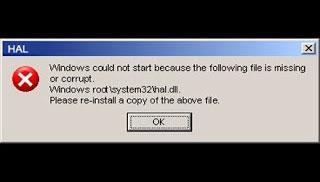
1. Redémarrez l'ordinateur. Il est possible que l’erreur hal.dll se soit produite par hasard.
Remarque : Étant donné que l'erreur hal.dll apparaît avant le chargement complet de Windows XP, votre ordinateur ne peut pas être redémarré correctement. Au lieu de cela, vous devrez forcer un redémarrage.
2. Vérifiez l'ordre de démarrage approprié dans le BIOS . Vous pouvez voir une erreur hal.dll si l'ordre de démarrage dans le BIOS est d'abord pris en compte sur un autre disque dur et non sur le disque dur principal. L'erreur apparaît car l'autre disque dur ne possède pas de fichier nommé hal.dll.
Remarque : Si vous avez récemment modifié l'ordre de démarrage ou flashé le BIOS, cela peut être la cause du problème.
3. Exécutez la restauration du système Windows XP à partir de l'invite de commande. Si cela ne fonctionne pas ou si vous recevez un message d'erreur hal.dll avant de pouvoir terminer cette procédure, passez à l'étape suivante.
4. Réparez ou remplacez le fichier boot.ini. Cette option fonctionnera si la cause du problème est en réalité le fichier boot.ini de Windows XP et non le fichier hal.dll (ce qui est généralement le cas).
Remarque : Si la réparation de boot.ini résout le problème hal.dll, mais que le problème réapparaît après un redémarrage et que vous avez récemment installé Internet Explorer 8 sous Windows XP, désinstallez IE8. Dans cette situation particulière, IE8 peut être à l’origine du problème.
5. Écrivez le nouveau secteur de démarrage de partition sur la partition système Windows XP. Si le secteur de démarrage de la partition est endommagé ou mal configuré, vous pouvez recevoir une erreur hal.dll.
6. Récupérez les données de tous les secteurs défectueux du disque dur. Si la partie physique du disque dur qui stocke une partie du fichier hal.dll a été corrompue, vous pouvez voir des erreurs comme celle-ci.
7. Restaurez le fichier hal.dll à partir du CD Windows XP. Si le fichier hal.dll est effectivement à l'origine du problème, sa restauration à partir du CD Windows XP d'origine peut aider.
8. Effectuez une installation de réparation de Windows XP. Ce type d'installation remplacera tous les fichiers manquants ou corrompus. Poursuivez le dépannage si cela ne résout pas le problème.
9. Effectuez une installation « propre » de Windows XP. Ce type d'installation supprime complètement Windows XP de votre PC et le réinstalle à partir de zéro.
Remarque : Bien que cela résolve presque certainement les erreurs hal.dll, il s'agit d'un processus qui prend du temps, car toutes les données doivent être sauvegardées puis restaurées.
Remarque importante : Si vous ne parvenez pas à accéder à vos fichiers pour les sauvegarder, sachez que vous perdrez tout si vous poursuivez une installation « propre » de Windows XP.
10. Vérifiez le disque dur. Si tout le reste échoue, y compris une nouvelle installation à la dernière étape, vous êtes probablement confronté à un problème matériel sur votre disque dur, mais cela vaut la peine de vérifier pour en être sûr. Si le disque échoue à l'un des tests, remplacez le disque dur, puis effectuez une "nouvelle" installation de Windows XP.
Si vous ne souhaitez pas résoudre ce problème hal.dll, veuillez vous référer à d'autres articles sur Quantrimang.com tels que :
J'espère que vous réussirez.
Découvrez comment utiliser Wox pour lancer vos applications, exécuter des commandes et plus encore, instantanément.
Découvrez comment créer un cercle jaune autour du pointeur de la souris pour le mettre en surbrillance sur Windows 10. Suivez ces étapes faciles pour améliorer votre expérience utilisateur.
Découvrez pourquoi l
Sous Windows 11, configurez facilement des raccourcis pour accéder rapidement à des dossiers spéciaux dans votre menu Démarrer.
Découvrez comment résoudre l
Découvrez comment utiliser un disque dur externe avec un Chromebook pour transférer et stocker vos fichiers en toute sécurité. Suivez nos étapes pour un usage optimal.
Dans ce guide, vous apprendrez les étapes pour toujours utiliser une adresse MAC aléatoire pour votre adaptateur WiFi sous Windows 10. Optimisez votre sécurité en ligne!
Découvrez comment désinstaller Internet Explorer 11 sur Windows 10 pour optimiser l'espace de votre disque dur.
Découvrez comment utiliser Smart Defrag, un logiciel de défragmentation de disque dur gratuit et efficace, pour améliorer les performances de votre ordinateur.
Le moyen le plus simple de déverrouiller du contenu et de protéger tous les appareils avec un VPN crypté est de partager la connexion VPN via un point d








